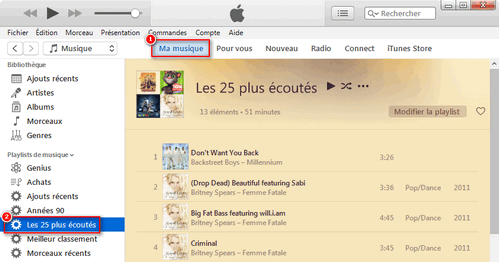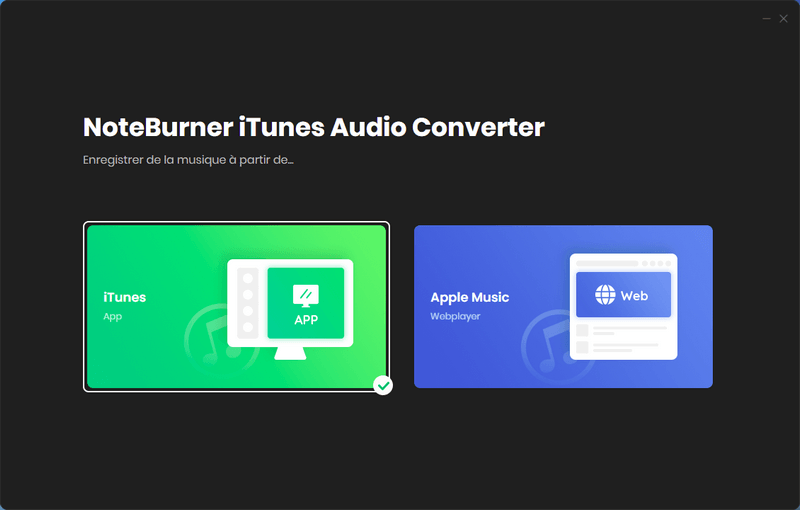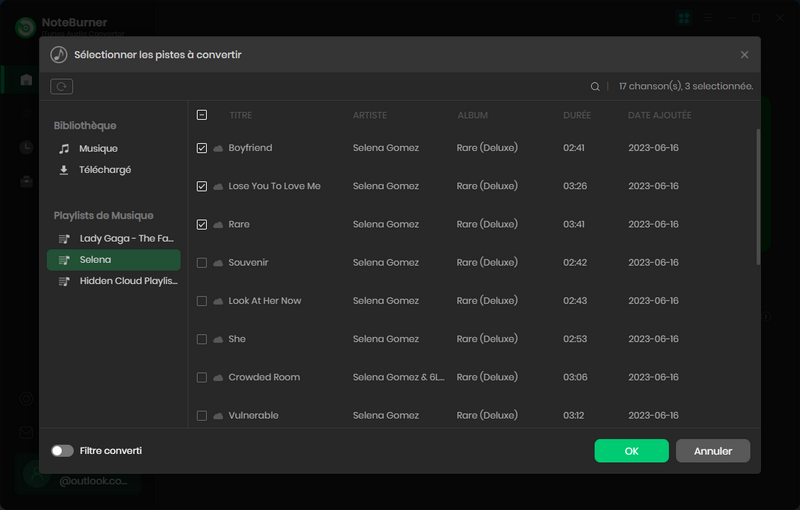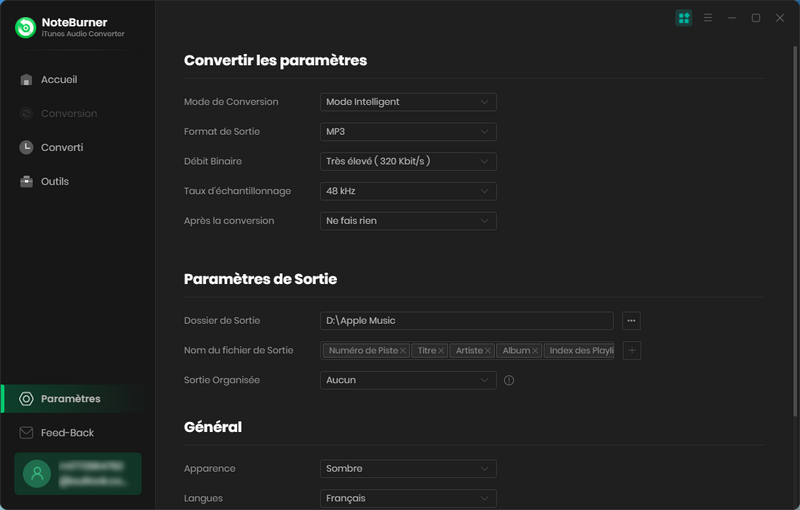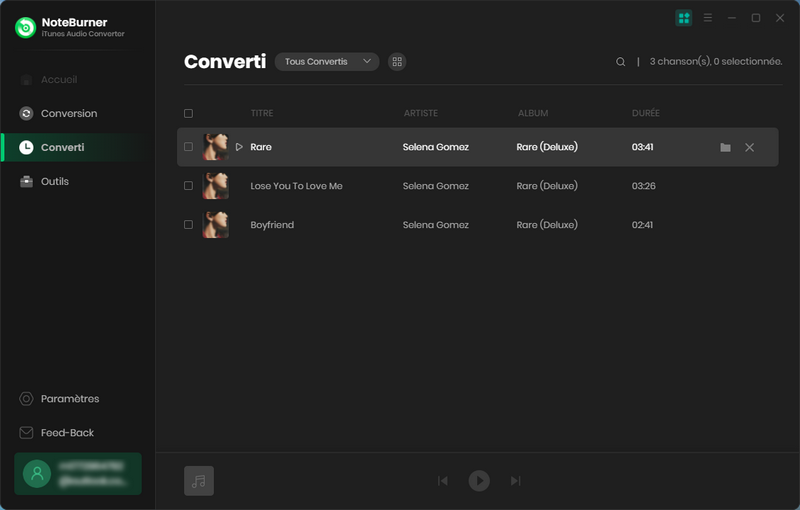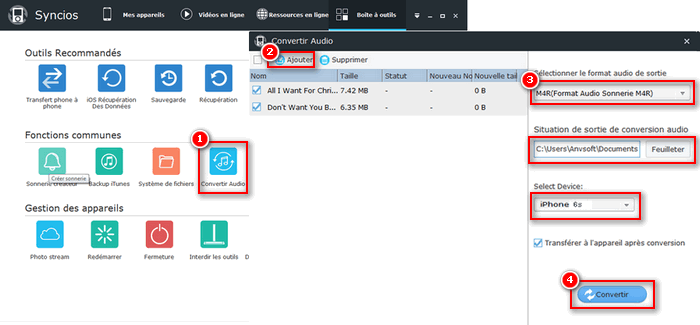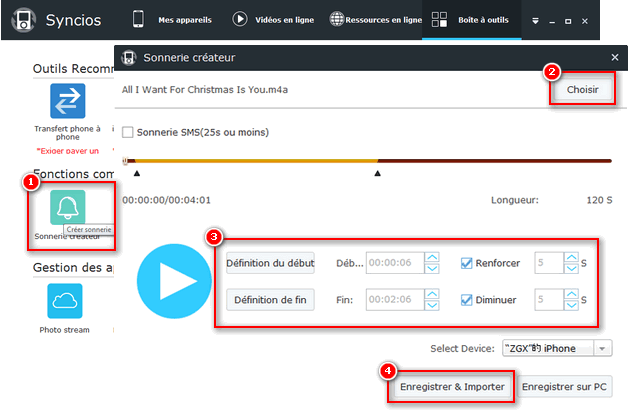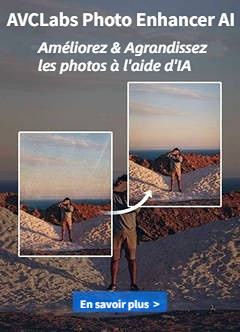iPhone 7 a connu sa naissance ces jours-là, iPhone devient de plus en plus chaud pour tous les passionnées du téléphone. Alors, aujourd'hui, on vous propose ici un moyen de enrichier vos sonneries sur votre iPhone. Comment créer des sonneries avec des chansons d'Apple Music ou bien d'iTunes. Voici la réponse.

On pren le système d'exploitation Windows commen un example, mais ne vous inquiétez pas, les programmes ont tous une version Mac. Les utilisateurs de Windows et de Mac peuvent tous utiliser cette méthode de créer des sonneries avec des chansons d'Apple Music.
Trouvez les éléments que vous voulez télécharger dans le contenu de Ma Musique ou bien les playlsts, vous les obtiendrez en cliquant sur le bouton de nuage à droite du nom de la chanson, sur le dessus de la couverture de l'album, ou à droite du nom de la liste de lecture.
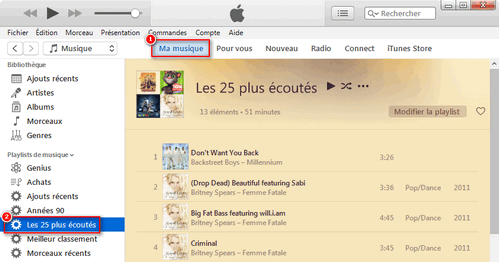
Toutes les chansons que vous avez téléchargées sont enregistrées dans un dossier qui s'appelle iTunes Media - un sous-dossier nommé par Apple Music, vous pouvez facilement les trouver.
Toute la musique téléchargée d'Apple Music a une protection de DRM, qui vous empêche de la partager librement et qui est impossible de lire dans des dispositifs non-Apple. Alors, le seul moyen d'utiliser les chansons d'Apple Music est de supprimer les DRM en les convertissant en des formats supportés par d'autres appareils comme votre Android et votre lecteur. Ici, on vous offre une solution de résoudre cet obstacle épineux: Apple Music Converter est capable de vous aider en la conversion des chansons protégées.
Apple Music Converter transforme la musique d'Apple Music en des formats plus populaires comme MP3, AAC, WAV sans perdre la qualité des audios. Une version Windows et une version Mac sont tous à votre disposition.
Télécharger
Version Mac
Télécharger
Version Win
Étape 1: Ouvrez NoteBurner Apple Music Converter
Ouvrez NoteBurner Apple Music Converter, puis sélectionnez le port de téléchargement iTunes App par exemple.
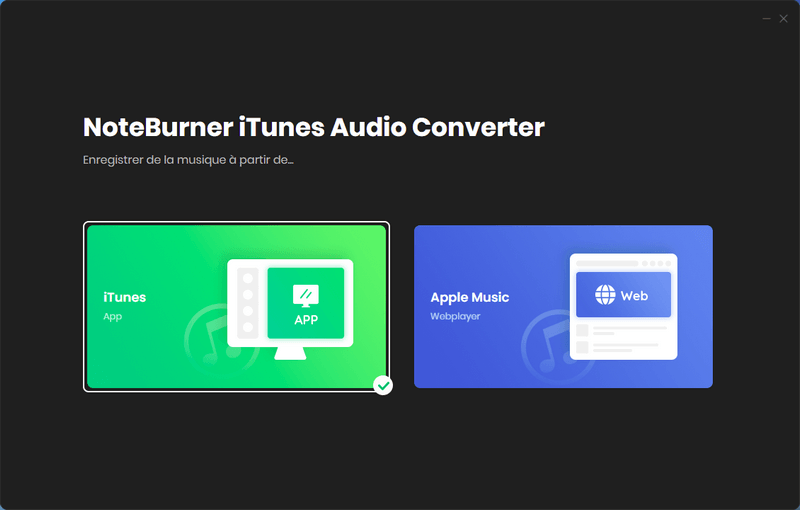
Étape 2: Ajoutez les fichiers musicaux dans Apple Music Converter
Cliquez sur le bouton vert + Ajouter depuis l'interface principale, et NoteBurner chargera automatiquement l'intégralité de votre bibliothèque Apple Music. Choisissez les chansons classiques que vous souhaitez télécharger, puis cliquez sur OK.
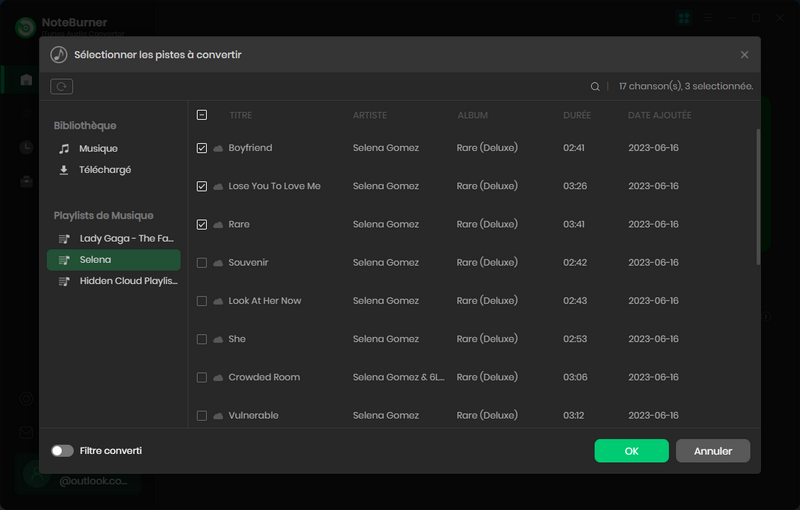
Étape 3: Personnalisez le format de sortie
Accédez à la fenêtre Paramètres en cliquant sur l'icône d'engrenage en bas à gauche, vous pouvez y choisir le format de sortie, la qualité de sortie, le dossier de sortie, le nom du fichier de sortie, etc. Une fois personnalisé, fermez simplement la fenêtre pour appliquer les paramètres.
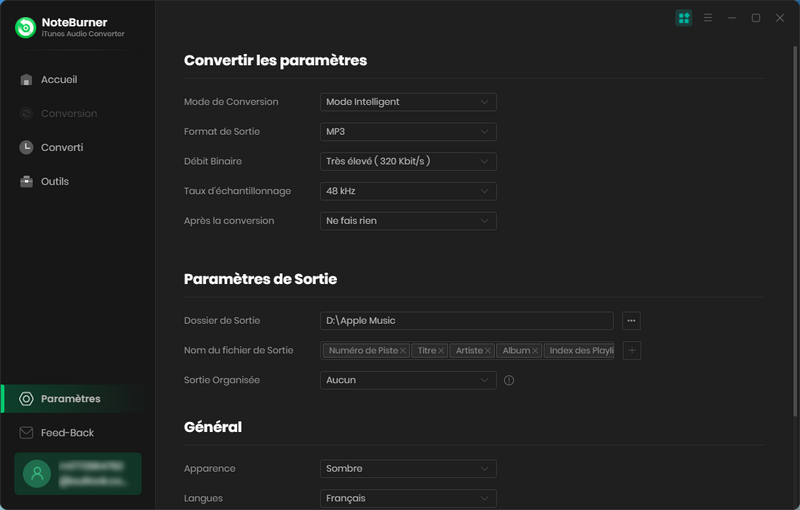
Étape 4: Démarrez la conversion
Vous pouvez commencer la conversion en cliquant le bouton Convertir. Après la converson, cliquez sur le bouton Converti pour trouver vos fichiers de sortie et vérifier si la conversion est bien faite.
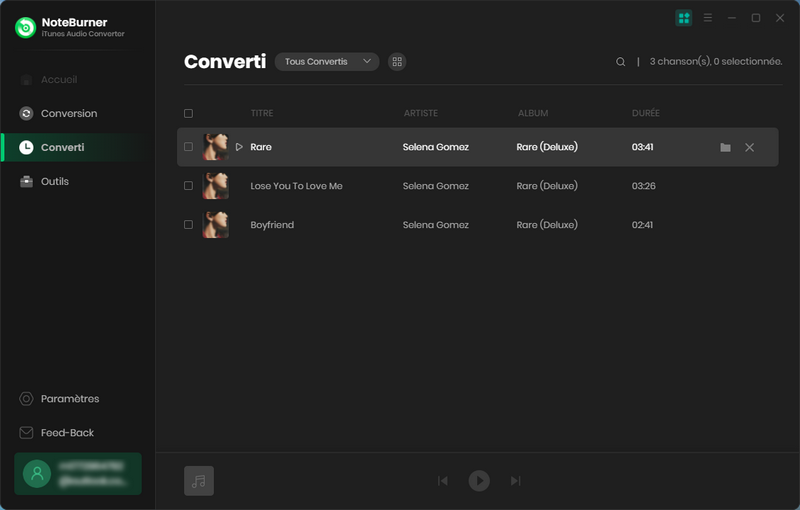
En quatre étapes, vous pouvez supprimer les DRM de fichiers d'Apple Musique et convertir d'Apple Musique en format MP3. Après la conversion, vos fichiers de musique dépasseront de toutes les restrictions.
 Attention :
Attention :
Veuillez noter que l'interface de NoteBurner Apple Music Converter peut être mise à jour. Il est recommandé de consulter le dernier tutoriel Windows | Mac pour connaître les dernières étapes de fonctionnement.
Pour créer des sonnerie sur votre iPhone avec les morceaux d'Apple Music, il faut que les fichiers musicaux convertis en MP3 soient convertis en M4R qui est lisible sur votre apparel iOS. Syncios iPhone Sonnerie Créateur peut sûrement vous aider à créer des sonneries selon votre goût.
Syncios iPhone Sonnerie Créateur est un outil qui non seulement permet de achever une conversion vocale et de créer des sonneries pratique sur iPhone, mais aussi facilite le management d'iPhone en expertisant en la synchronisation / la sauvegarde des données de l'appareil iPhone. En outre, il est totalemnt gratuit pour tous les utilisateurs.
Connectez votre iPhone à l'ordinateur avec un câble USB, et puis démarrez Syncios iPhone Sonnerie Créateur. Une fois connecté, Syncios iPhone Sonnerie Créateur va identifier automatiquement votre iPhone.
Vous pouvez trouver le bouton de Convertir Audio dans la Boîte d'outils » Fonctions Communes » Convertir Audio (4ème article). Cliquez sur Ajouter pour choissir les chansons MP3 à convertir » Sélectionner le format de sortie Audio en cochant le format M4R » Choisir l'emplacement de sortie » Convertir, tout sera parfaitement fini avec ces petits clics.
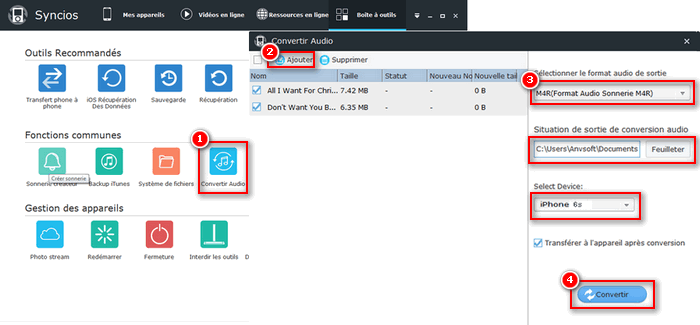
Il faut aussi trouver Fonctions Commune pour trouver le bouton deSonnerie Créateur où il sautera une fenêtre pour la création de sonnerie. Cliquez sur Ajouter » Choissir un fichier (sélectionner les chansons qui a été converties en M4R format) » Personnaliser l'audio en définissant le début et la fin de la sonnerie » Sélectionnez le périphérique à l'exportation. Après tout ça, vous pouvez enregistrer la sonnerie sur votre iPhone ou bien sur votre ordinateur, ça dépend de votre choix avant le démarrage de création.
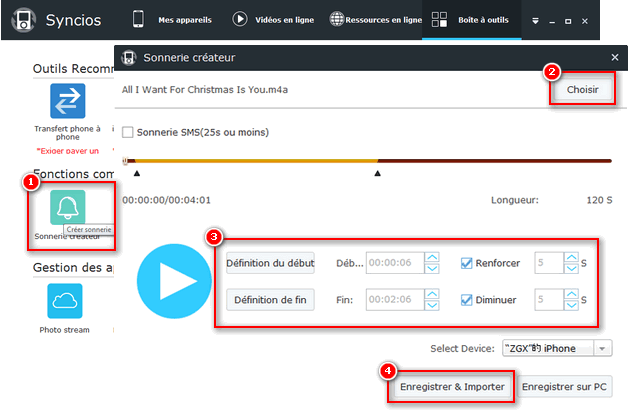
Les sonneries seront situées dans votre dispositif de l'iPhone, Réglages » Son » Sonneries. Si vous avez choisi créer des sonnerie de messages, elle va aussi rester dans la liste des sonnerie de messages dans votre iPhone.
La création des sonnerie pour votre iPhone est ainsi achevée avec la suppression de DRM avec Apple Music Converter et avec la génie de Syncios iPhone Sonnerie Créateur.
Ça vous frappe le coeur? Alors n'hésitez pas de télécharger ici NoteBurner Apple Music Converter (Version Win | Version Mac) qui vous aidra à enregistrer Apple Musique!
Télécharger
Version Mac
Télécharger
Version Win
Articles liés:

 AcheterEssai
AcheterEssai AcheterEssai
AcheterEssai AcheterEssai
AcheterEssai AcheterEssai
AcheterEssai AcheterEssai
AcheterEssai AcheterEssai
AcheterEssai AcheterEssai
AcheterEssai